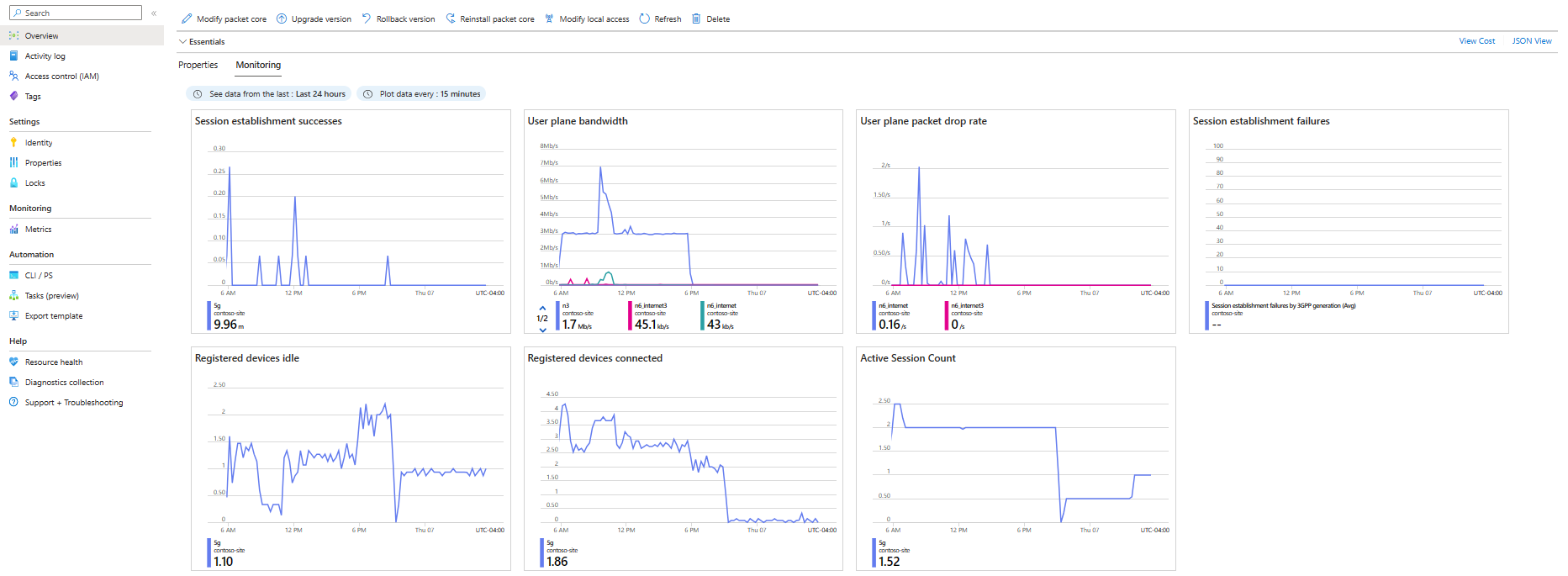Surveiller Azure Private 5G Core avec les métriques de plateforme Azure Monitor
Les métriques de plateforme sont des mesures au fil du temps collectées à partir de ressources Azure et stockées par Métriques Azure Monitor. Vous pouvez utiliser Azure Monitor Metrics Explorer pour analyser les métriques dans le portail Azure ou interroger l’API REST Azure Monitor pour les métriques à analyser avec des outils de supervision tiers.
Les métriques de plateforme Azure Private 5G Core (AP5GC) sont collectées par site et vous permettent de surveiller les statistiques clés relatives à votre déploiement. Consultez métriques prises en charge avec Azure Monitor pour connaître les métriques AP5GC disponibles. Les métriques AP5GC sont incluses dans microsoft.mobilenetwork/packetcorecontrolplanes et microsoft.mobilenetwork/packetcorecontrolplanes/packetcoredataplanes.
Une fois que vous avez créé une ressource site de réseau mobile, Azure Monitor commence automatiquement à collecter des métriques sur l’instance principale de paquets. Pour plus d’informations sur la création d’un site de réseau mobile, consultez Collecter les informations requises pour un site.
Les métriques de plateforme sont disponibles pour la surveillance et la récupération pendant jusqu’à 92 jours. Si vous souhaitez stocker vos données plus longtemps, vous pouvez les exporter à l’aide de l’API REST Azure Monitor. Une fois exportées, les métriques peuvent être enregistrées dans un compte de stockage qui permet une conservation des données plus longue. Consultez Stockage Azure pour obtenir des exemples de comptes de stockage que vous pouvez utiliser.
Si vous souhaitez utiliser le portail Azure pour analyser vos métriques de base de paquets, consultez Visualiser les métriques à l’aide du portail Azure.
Si vous souhaitez exporter des métriques à des fins d’analyse à l’aide de votre outil de choix ou pendant des périodes de stockage plus longues, consultez Exporter des métriques à l’aide de l’API REST Azure Monitor.
Visualiser des métriques à l’aide du portail Azure
Vous pouvez utiliser le portail Azure pour surveiller l'état et les performances de votre déploiement sur la page de présentation de la ressource Plan de contrôle Packet Core. Cela affiche les données capturées à partir du plan de contrôle et du plan de données :
- Le plan de contrôle génère des métriques relatives à l’accès, à la mobilité et à la gestion des sessions, telles que les réussites et les échecs de l’inscription et de l’établissement de session.
- Le plan de données génère des métriques relatives au plan de données, telles que le débit et les suppressions de paquets.
Connectez-vous au portail Azure.
Recherchez et sélectionnez la ressource plan de contrôle Packet Core pour le site qui vous intéresse :
Sélectionnez Toutes les ressources.
Entrez plan de contrôle Packet Core dans la zone de texte de filtre.
Sélectionnez la ressource plan de contrôle Packet Core.
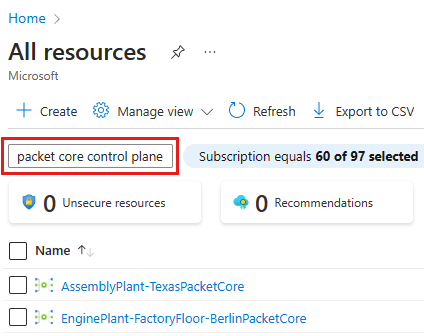
Sélectionnez l’onglet Supervision.
Vous devez maintenant voir le tableau de bord Azure Monitor affichant des indicateurs de performance clés importants (KPI), y compris le nombre d’appareils connectés et les échecs d’établissement de session.
En utilisant les boutons juste au-dessus des graphiques, vous pouvez modifier l’intervalle de temps à partir duquel les données affichées dans les graphiques sont extraites et la granularité de la façon dont ces données sont tracées. Les options d’intervalle de temps varient de l’heure précédente des données aux 7 jours précédents des options de données et de granularité, allant du traçage toutes les minutes au traçage toutes les 12 heures.
Remarque
La configuration de grands intervalles de temps avec de petites granularités peut entraîner une trop grande demande de données et les graphiques sont laissés vides. Par exemple, cela se produit si une période de 7 jours et une granularité de 1 minute est choisie.
Vous pouvez sélectionner des volets de tableau de bord individuels pour ouvrir une vue développée dans laquelle vous pouvez spécifier des détails tels que l’intervalle de temps et la granularité de temps du graphique. Vous pouvez également créer des tableaux de bord supplémentaires à l’aide des métriques de plateforme disponibles. Pour plus d’informations sur l’interaction avec les graphiques Azure Monitor, consultez Bien démarrer avec Metrics Explorer.
Conseil
Vous trouverez également la ressource plan de contrôle Packet Core sous fonctions réseau sur la ressource site.
Exporter des métriques à l’aide de l’API REST Azure Monitor
Outre les fonctionnalités de supervision offertes par le portail Azure, vous pouvez exporter des métriques Azure Private 5G Core pour l’analyse avec d’autres outils à l’aide de l’API REST Azure Monitor. Une fois ces données récupérées, vous souhaiterez peut-être l’enregistrer dans un magasin de données distinct qui permet une conservation plus longue des données, ou utiliser vos outils de choix pour surveiller et analyser votre déploiement. Par exemple, vous pouvez exporter les métriques de plateforme vers des services de stockage et de traitement de données tels que Azure Monitor Log Analytics, Stockage Azureou Azure Event Hubs.
Remarque
L’exportation de métriques vers une autre application pour l’analyse ou le stockage peut entraîner des coûts supplémentaires. Consultez les informations de tarification des applications que vous souhaitez utiliser.
Consultez métriques prises en charge avec Azure Monitor pour les métriques AP5GC disponibles pour la récupération. Les métriques AP5GC sont incluses dans microsoft.mobilenetwork/packetcorecontrolplanes et microsoft.mobilenetwork/packetcorecontrolplanes/packetcoredataplanes. Vous trouverez plus d’informations sur l’utilisation de l’API REST Azure Monitor pour construire des requêtes et récupérer des métriques dans procédure pas à pas de l’API REST de supervision Azure.